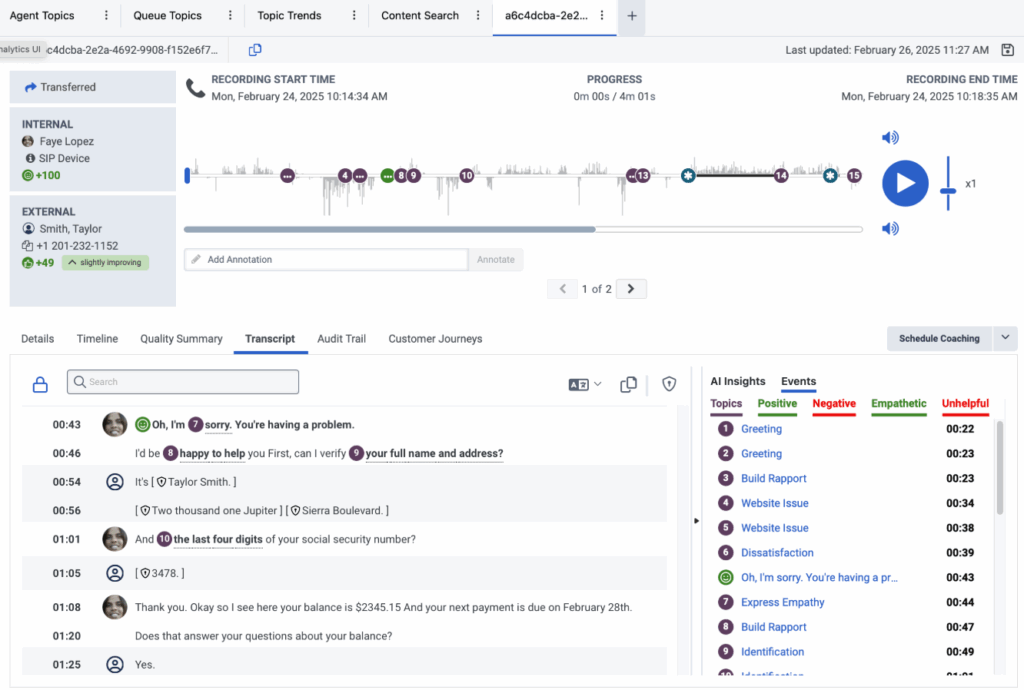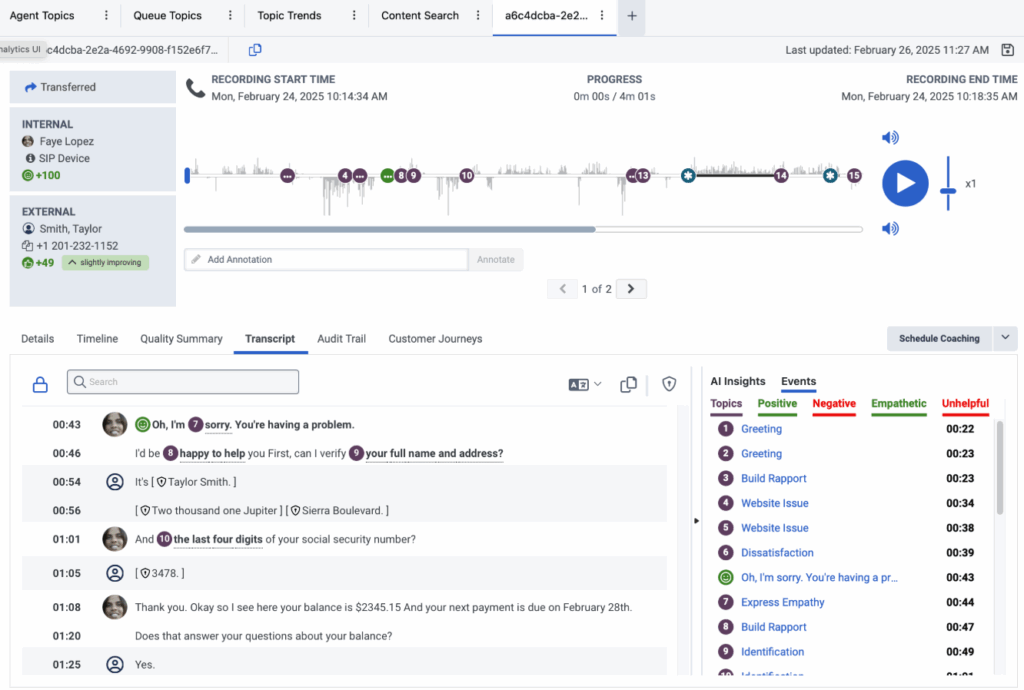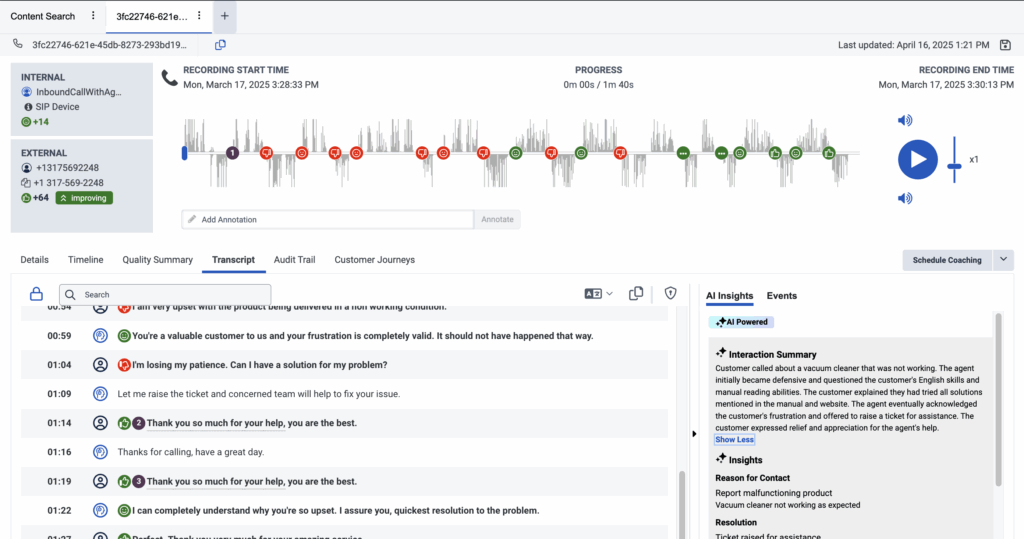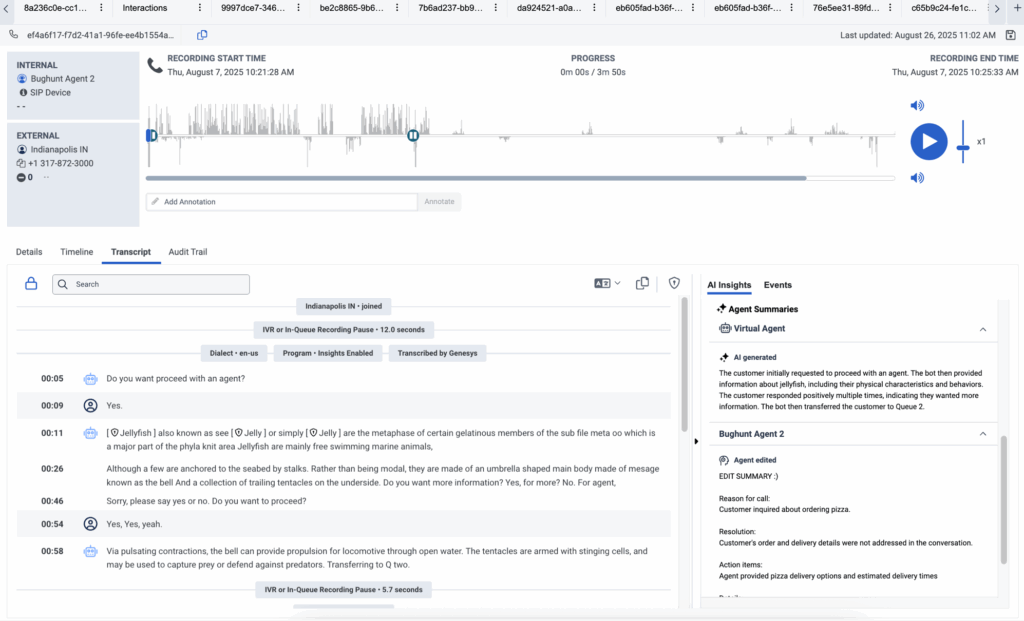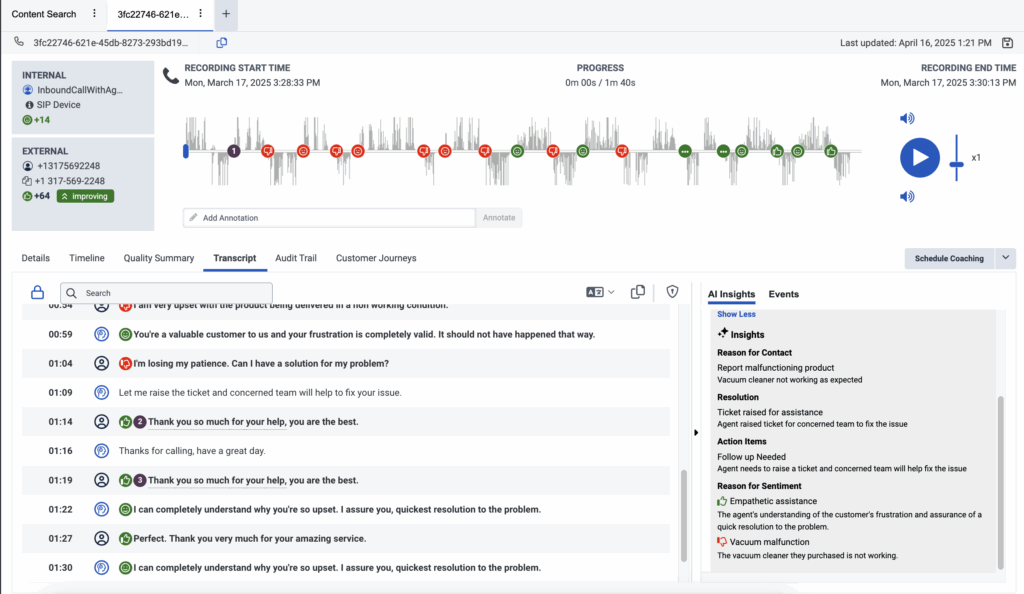使用语音成绩单
必备
- 许可证:
- Genesys Cloud CX 1 WEM 附加组件 II、Genesys Cloud CX 2 WEM 附加组件 I、Genesys Cloud CX 3、Genesys Cloud CX 4 或 Genesys Cloud EX 许可证
- Genesys Cloud CX 1 WEM 附加组件 II 或 Genesys Cloud CX 2 WEM 附加组件 I 许可证
- 语音和文本分析升级附加功能
- 语音转录已启用。有关详细信息,请参阅 配置语音转录。
- 查看语音记录:
- 语音和文本分析 > 数据 > 视图允许
- 录制 > 录制 > 查看或录制 > 录制片段 > 查看允许
- 查看 AI 摘要和见解:
- 语音和文本分析 > AiSummary > 查看允许
- 录制 > 录制 > 查看敏感数据允许
- 查看情绪的原因:
- SpeechandTextAnalytics > SentimentData > 查看允许
- 录制 > 录制 > 查看敏感数据允许
- 翻译互动记录
- SpeechandTextAnalytics > 翻译 > 查看允许
- 启用 AI 摘要和洞察
- 秒peechandTextAnalytics > InsightsSettings > 编辑允许
笔记:对于不包含录音的交互(例如聊天交互),不需要进行配置。
“转录” 选项卡提供外部(客户)和内部(IVR、ACD、座席、会议或语音信箱)参与者之间对话的发言者分隔转录。 成绩单提供了互动过程中发生的情况的见解,使用户能够发现业务问题以及机会领域。
注释:
- 并非所有 Genesys Cloud 支持的语言都提供语音转录功能。 有关更多信息,请参阅 Genesys Cloud 支持的语言。
- Genesys 语音转录 功能中使用的语言模型是根据 联络中心 对话进行训练的。 因此,最适合转录这些类型的对话。 Genesys voice 转录不是在一般对话 中训练的,也不能用作通用转录引擎。
- 要处理语音记录,必须先选择要查看其记录的互动内容。 您可以从交互搜索或内容搜索的结果中选择交互组件。
- 交互搜索 — 交互搜索结果仅基于元数据。 有关详细信息,请参阅 交互视图。
- 内容搜索 – 内容搜索结果基于成绩单内容,语音分析数据,或者两者皆可。有关详细信息,请参阅For more information, see内容搜索视图。
- 如果在查看 “ 交互” 详细信息时应用了 录音片段访问控制 ,则只会显示与可访问的录制片段关联的语音记录。
- 使用语音转录时,情绪分析会自动启用。
- 如果用户没有记录>注解>看法许可,当发生安全暂停或保持抑制等音频抑制事件时,音频和成绩单之间的时间同步可能不准确。
- 如果启用了代理助手但禁用了队列的语音转录,对话记录仍将在 Genesys Cloud 中可见。但是,不会应用情绪分析、主题发现和敏感数据屏蔽。
使用语音转录时,您可以执行以下任务:
- 在脚本选项卡中搜索在成绩单顶部的字段中,输入要查找的单词。
- 按 Enter 键。
注释:
- “笔录” 选项卡下的 “搜索” 字段包含在脚本中找到的搜索词的实例数。
- 要从一个找到的实例移动到另一个实例,请使用搜索字段中的下一个和上一个箭头。
- 搜索的单词的每个实例或在记录中找到的单词都以黄色背景突出显示。
- 在脚本中找到的实例总数中,以橙色突出显示的单词表示搜索词的当前实例。
- 不支持日语和中文的本地搜索。
为了保护客户的隐私,默认启用自动编辑功能,以确保任何敏感信息PII 或 PCI 数据从交互中收集的信息会自动从语音记录中删除。例如,成绩单中不包含信用卡号,而是[![]() 卡号] 。什么时候PII 或 PCI 是检测到的数据,并且删除,用户在找到数据的音频播放中听到的是静音。
卡号] 。什么时候PII 或 PCI 是检测到的数据,并且删除,用户在找到数据的音频播放中听到的是静音。
此列表是删除数据的完整列表:
[卡号
[卡有效期]
[国民身份证]
[邮政编码]
[敏感数据]
[电话]
[name]
[location]
[用户信息]
[电子邮件]
只有拥有以下权限的用户才可以访问未删节的记录:记录>记录>查看敏感数据允许。默认情况下,角色不具备此权限。此权限必须由管理员授予手动。
- 转录 API 响应在 UI 中包含以下实体:
- “CARD_NUMBER”:“卡号”
- “CARD_EXPIRY_DATE”:“卡到期日期”
- “SSN”:“国民身份证”
- “ZIPCODE”:“邮政编码”
- “PII_OTHER”:“敏感数据”
- “电话号码”:“电话”
- “人物”:“姓名”
- “GEO”: “location”
- “USER_INFO”:“用户信息”
- “电子邮件”:“电子邮件”
- 根据支付卡行业数据安全标准 (PCI DSS) 指南,Genesys 建议使用安全暂停或安全流来确保不会转录任何 PCI 数据并将其提供给 Genesys Cloud 用户。
- Genesys 建议您使用安全暂停或者安全呼叫流程作为第一道防线。安全暂停 和 安全呼叫流 已由外部合格安全评估员验证为符合第 1 级 PCI DSS 标准。 有关 PCI DSS 合规性的更多信息,请参阅PCI DSS 合规性。
有关更多信息,请参阅启用敏感信息的自动编辑。
- 单击 性能 > 工作区 > 交互。
- 点击菜单>分析>分析工作区。
- 点击添加 ( )并选择互动。
- 单击要查看其成绩单的互动所在的行。
- 单击 “成 绩单 ” 选项卡。
- 点击复制成绩单
 在成绩单的右上角。
在成绩单的右上角。
- 如果用户没有权限查看敏感数据,则数据会被屏蔽。
- Genesys Cloud 目前不支持直接突出显示和复制成绩单文本。这样做可能会导致格式问题。为了可靠地复制文字记录,请使用复制成绩单UI 中的按钮。
已复制以下元数据。
- 交互类型
- 交互 ID
- 消息类型(仅适用于消息交互)
- 开始时间(用户的时区)
- 结束时间(用户的时区)
- 持续时间
- 内部参与者
- 外部参与者
- 副本
- 日期/时间(用户的时区)
- 参与者类型(内部/外部)
- 参与者
- 文本
- 交互摘要
- Genesys Cloud AI Experience 代币计量和定价
- 如果用户单击按钮将交互翻译成西班牙语,关闭交互,然后稍后重新打开它以再次翻译成西班牙语,这算一次翻译还是两次翻译?
- 如果另一个用户打开相同的交互并将其翻译为葡萄牙语而不是西班牙语,这算一次翻译还是两次翻译?
要点:
- 可用性
- 当存在转录时,翻译选项在交互详细信息页面上可用。
- 支持的交互类型
- 可以翻译语音转录、聊天、数字/网络消息和电子邮件交互(仅限正文)。
不支持与启用 HTML 切换的交互。
- 可以翻译语音转录、聊天、数字/网络消息和电子邮件交互(仅限正文)。
- 用户界面元素
- 显示翻译图标(活动时外观会改变)。
- 转录面板顶部的标签表示翻译正在进行中,并显示源方言和目标方言。
- 您可以通过下拉菜单选择不同的目标语言,其中语言以其母语文字列出(例如,希伯来语显示为עברית)。
- 注意事项
- 对于语音交互,仅翻译大约前 25 分钟(或 10,000 个字符)。
- 对于数字交互,只翻译前 10,000 个字符。
- 该功能限制每个组织每天最多可翻译 1,000 个。
- 在翻译过程中,原始文本功能(例如主题标签、搜索功能、卡拉 OK、情感标记和删节)的表现会有所不同。例如,复印成绩单总是复印原文。
- 原始记录中任何删节的文字均未翻译。注意:有时,如果翻译服务以这种方式处理,则删除的实体名称可能会出现在括号中。
- 初始翻译后,翻译的文本将被缓存长达 20 小时,并在激活翻译图标后可见。
使用按需转录翻译
- 导航到您想要查看的交互。确保交互包含转录(语音、聊天、数字消息或电子邮件正文)。
- 找到翻译图标
 。在成绩单面板中,查找翻译图标。仅当存在转录时,此图标才可见。
。在成绩单面板中,查找翻译图标。仅当存在转录时,此图标才可见。 - 单击或切换翻译图标。一旦激活,图标的外观就会改变,以表明翻译过程已经开始。文字记录面板顶部会出现一个标签,表明文本正在从源方言翻译为您选择的目标方言。
- 等待翻译完成。当系统处理翻译时,会出现一个旋转的图标,通常位于交互页面的右上角。对于语音交互,预计至少一半的请求的翻译会在 4 秒内出现,几乎所有请求的翻译会在 10 秒内出现。电子邮件翻译可能需要更长时间。
- 查看翻译的成绩单。翻译完成后,翻译后的文本会出现在原始文本的每一行下方。
一些元素(例如主题标签、情感标记和搜索功能)仍然基于原始文本。 - 调整目标语言(如有必要)。如果自动选择的目标语言不是您的首选方言,请点击翻译区域中的下拉菜单并选择您想要的语言。下拉菜单中的语言以其原始格式显示(例如,希伯来语为עברית)。
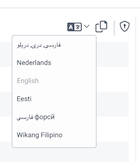
禁用翻译
要恢复原始记录,只需关闭翻译选项。翻译标签消失,图标恢复原始状态,并且成绩单显示原始语言。
- 质量保证
- 指导和培训
- 识别客户互动趋势
- 要使用 AI 摘要,您必须拥有 AI 体验令牌和语音和文本分析 (STA)、员工参与管理 (WEM) 或 GC3。
- AI Insights 部分仅对符合以下条件的客户可见:
-
AI 体验代币
-
WEM 附加组件或 GC3 订阅
-
- 用户可以根据偏好折叠或展开 AI Insights 面板,此设置与所有交互相关。
-
如果启用了 IVR、保持或队列等待时间抑制,则不会为这些片段生成记录。因此,摘要不包含这些片段的任何内容。我们建议在这些环节启用抑制功能,以增强客户隐私。有关详细信息,请参阅:For more information, see: Genesys Cloud 中的通话录音概述。
查看人工智能生成的摘要
- 单击 性能 > 工作区 > 交互。
- 点击菜单>分析>分析工作区。
- 点击添加 ( )并选择互动。
- 单击要查看其成绩单的互动所在的行。
- 点击脚本选项卡,然后选择一个交互。
- 访问人工智能洞察旁边的标签活动,显示交互摘要。如果没有 AI 洞察或事件,此面板默认保持关闭。
- 回顾 AI 摘要:
- AI 摘要提供了整个交互的高层概述。
- 如果交互涉及多个代理,则会显示单个交互级别的摘要。
了解 AI 摘要指标
- AI生成的标签:由人工智能创建的摘要被标记为由人工智能生成,并带有工具提示来解释潜在的不准确性。
- 多个转录本:如果交互包含多个记录,则工具提示会解释摘要是基于所有可用的记录的。
AI Insights 为联络中心主管提供了每次客户互动的清晰、结构化的视图,而无需手动筛选记录或录音。通过自动突出显示每次对话的关键要素,它可以实现更快、更明智的决策。
AI Insights 通过四个核心组件提供价值:
- 联系原因– 人工智能自动识别客户联系的主要原因(例如,账单查询、技术支持、取消或其他问题)。每次互动都标有一个高级联系原因,让主管能够深入了解整个团队的新兴趋势和客户需求。
- 解决状态– 根据交互结果进行评估,并将其分类为已解决、未解决或部分解决。这使主管能够快速识别可能需要跟进的未解决问题,并发现代理可以提高解决率的指导机会。
- 行动项目– 为了确保不会忽略任何事项,AI 会突出显示重要的后续任务,例如更新客户记录、发送确认或升级案例。这有助于简化通话后的工作流程并使团队对后续步骤保持一致。
- 情绪的原因– AI Insights 不仅仅分配情绪标签(积极、中性或消极),还指出影响客户感受的具体因素。它在每次互动中最多会出现三个正面情绪驱动因素和三个负面情绪驱动因素(例如,长时间等待、代理同情、政策摩擦或产品不满意),让主管能够直接了解客户体验和情绪基调。
通过结合这些见解,Genesys Cloud 可帮助联络中心领导主动管理质量、有效指导并大规模推动更好的成果。
AI Insights 使联络中心主管能够从每次互动中获得清晰、可操作的信息,从而采取更快、更智能的行动。主管无需查看整个记录或通话录音,而是可以:
- 一目了然地了解客户意图和结果— 快速了解客户联系的原因以及他们的问题是否已解决、部分解决或悬而未决。
- 找出负面经历的根本原因— 无需手动梳理通话,即可查明导致不满的原因,例如长时间等待、政策混乱或产品问题。
- 提供更有针对性的指导— 将客户情绪与特定代理行为或互动时刻联系起来,以提供精确、有效的反馈。
- 检测趋势和摩擦点— 发现可能影响客户满意度的互动模式,例如反复出现的投诉或流程效率低下。
- 智能地确定后续行动的优先顺序— 通过了解每次互动背后的结果和情感驱动因素,专注于最重要的案例。
- 人工智能可提供语音、聊天和消息记录的摘要(不提供电子邮件交互的摘要)。
- 数据保留
- AI 摘要遵循与录音和成绩单相同的保留政策。
- 如果删除录音,AI摘要也会被删除。
- 转录修改
- 如果添加了新的记录或从交互中删除了一些记录,则会重新生成摘要。
- 如果删除了交互中的所有记录,则摘要和 AI Insights 将被永久删除。